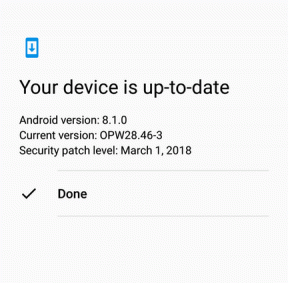Remova a conta do Google ou o bloqueio de FRP do ByPass no Ulefone P6000 Plus
Miscelânea / / August 05, 2021
Se você estiver usando qualquer aparelho MediaTek e, por qualquer motivo, tiver feito uma redefinição de fábrica, você pode encontrar o FRP Lock após inicializar seu dispositivo. Você realmente não pode fazer o seu dispositivo antes de fazer login ou remover o ID do Google usado anteriormente. Agora, caso você não saiba ou não se lembre do ID de login e da senha, você deve remover ou ignorar o bloqueio manualmente. Aqui neste artigo, compartilharemos com você as etapas para remover a conta do Google ou o bloqueio de FRP do ByPass no dispositivo Ulefone P6000 Plus. Confira o artigo completo.
O bloqueio de FRP é que você esqueceu o ID / senha da conta do Google (Gmail) ou talvez tenha comprado um Ulefone P6000 Plus usado. Agora, você pode ver uma mensagem como “Este dispositivo foi redefinido para continuar a fazer login com uma conta do Google que foi previamente sincronizada neste dispositivo”. Isso significa que o telefone está sendo protegido por uma camada adicional de segurança, chamada FRP.
Agora, vamos falar sobre o FRP.

O que é FRP?
FRP significa 'Proteção de redefinição de fábrica'. É um novo recurso de segurança do Google que é ativado quando você faz login com o Gmail em seu dispositivo pela primeira vez. Uma vez ativado, ele impedirá o uso do dispositivo até que você insira ou faça login com as mesmas antigas credenciais da Conta do Google. Isso ajuda a manter a segurança ou privacidade do dispositivo até certo ponto. Você não pode usar o dispositivo Ulefone P6000 Plus, inútil até que você ignore o bloqueio FRP.
Agora, vamos dar uma olhada nas ferramentas necessárias para contornar o bloqueio de FRP.
Pré requisitos:
- O guia funcionará apenas com o modelo Ulefone P6000 Plus.
- Baixe a ferramenta SP Flash e extraia-o em seu PC / laptop com Windows.
- Arquivo Scatter: Baixar Estoque ROM para Ulefone P6000 Plus.
- Baixe drivers VCOM e instale-os no seu PC.
- Certifique-se de que você instalou Drivers Ulefone USB no seu PC.
- Carregue a bateria do Ulefone P6000 Plus a pelo menos 60%.
Depois de seguir os requisitos, você pode passar para as etapas para remover o bloqueio de FRP.
Instruções para ignorar o FRP ou remover a conta do Google no Ulefone P6000 Plus
Siga estas instruções para remover o bloqueio FRP no Ulefone P6000 Plus usando a ferramenta SP Flash:

Você também pode conferir nosso vídeo tutorial completo:
Guia de vídeo sobre como remover o bloqueio de conta do Google em um dispositivo MediaTek usando a ferramenta SP FlashÉ isso aí. É assim que você pode bloquear o FRP do ByPass ou remover a conta do Google no dispositivo Ulefone P6000 Plus. Esperamos que você tenha achado este guia útil. Se você estiver enfrentando algum problema, sinta-se à vontade para escrever nos comentários abaixo.
Sou redator de conteúdo técnico e blogueiro em tempo integral. Como adoro o Android e o dispositivo do Google, comecei minha carreira escrevendo para o sistema operacional Android e seus recursos. Isso me levou a iniciar o "GetDroidTips". Concluí o Mestrado em Administração de Empresas na Mangalore University, Karnataka.

![Como instalar o firmware de ações na caixa de TV Turewell T95 S1 [Android 7.1]](/f/2a2faddaabb3fce2106068ba57146cf1.jpg?width=288&height=384)